No mundo actual, o Wi-Fi tornou-se uma parte essencial das nossas vidas. Ajuda-nos a mantermo-nos ligados à Internet e a acompanhar as nossas tarefas diárias. No entanto, a ligação ao Wi-Fi pode ser um incómodo se tiver de partilhar a palavra-passe com outras pessoas. A boa notícia é que o iPhone tem uma funcionalidade que permite aos utilizadores da Apple partilhar as palavras-passe de Wi-Fi com outros dispositivos Apple. Será muito simples fazê-lo.
Como partilhar palavras-passe de Wi-Fi no iPhone com outros dispositivos Apple
A partilha de palavras-passe de Wi-Fi entre dispositivos Apple é uma forma conveniente de os seus amigos e familiares acederem à sua rede Wi-Fi sem revelarem a sua palavra-passe. Com a interface fácil de utilizar da Apple, a partilha da palavra-passe Wi-Fi do iPhone para outro dispositivo Apple é rápida e simples. Eis como partilhar a palavra-passe Wi-Fi no iPhone com outros dispositivos Apple:
- Certifique-se de que o seu ID Apple está na lista de contactos da pessoa com quem está a partilhar a palavra-passe Wi-Fi. Isto é importante porque permitirá que o dispositivo da outra pessoa o identifique e permita a partilha da palavra-passe.
- No iPhone, vá a Definições e toque em Bluetooth. Verifique a barra deslizante na parte superior do ecrã para garantir que o Bluetooth está ligado.
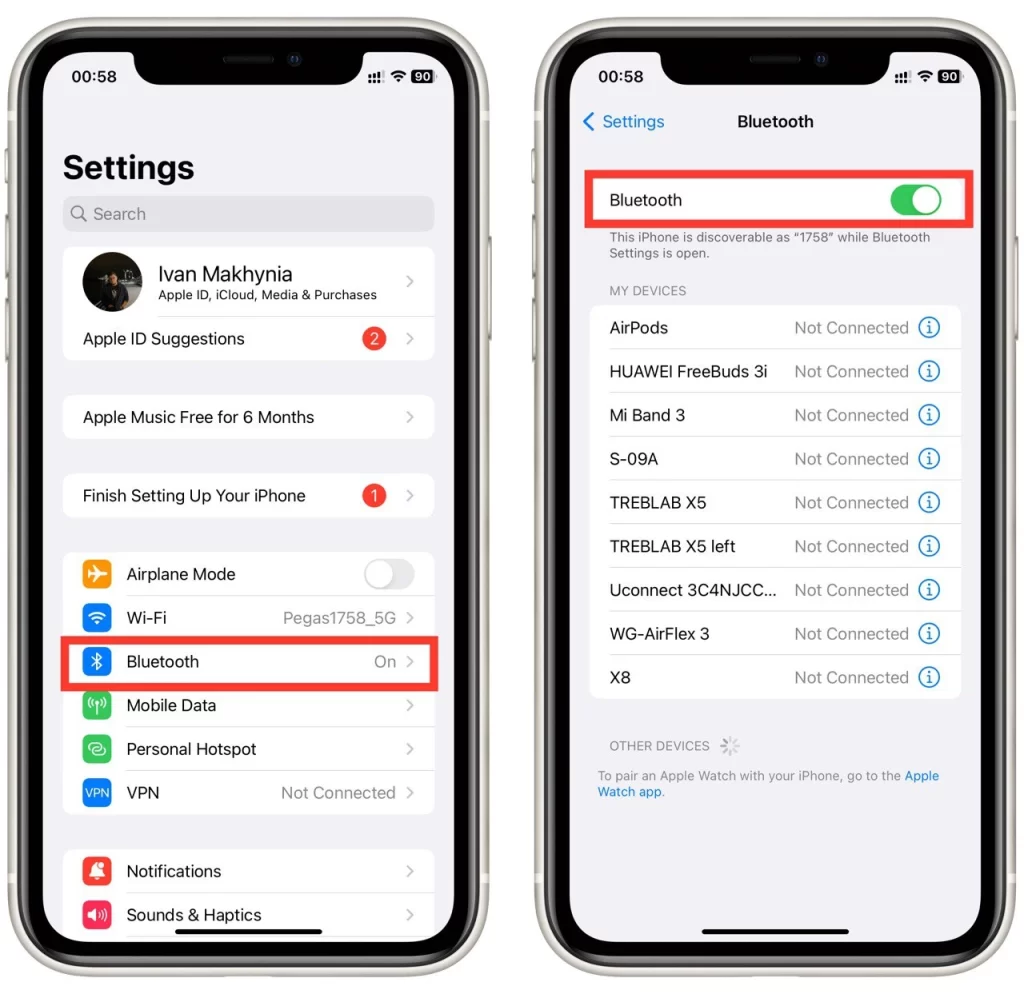
- Em seguida, volte às Definições e toque em Wi-Fi. Ligue o Wi-Fi e inicie sessão na sua rede Wi-Fi. Pode saltar este passo se o iPhone iniciar automaticamente sessão na sua rede Wi-Fi.
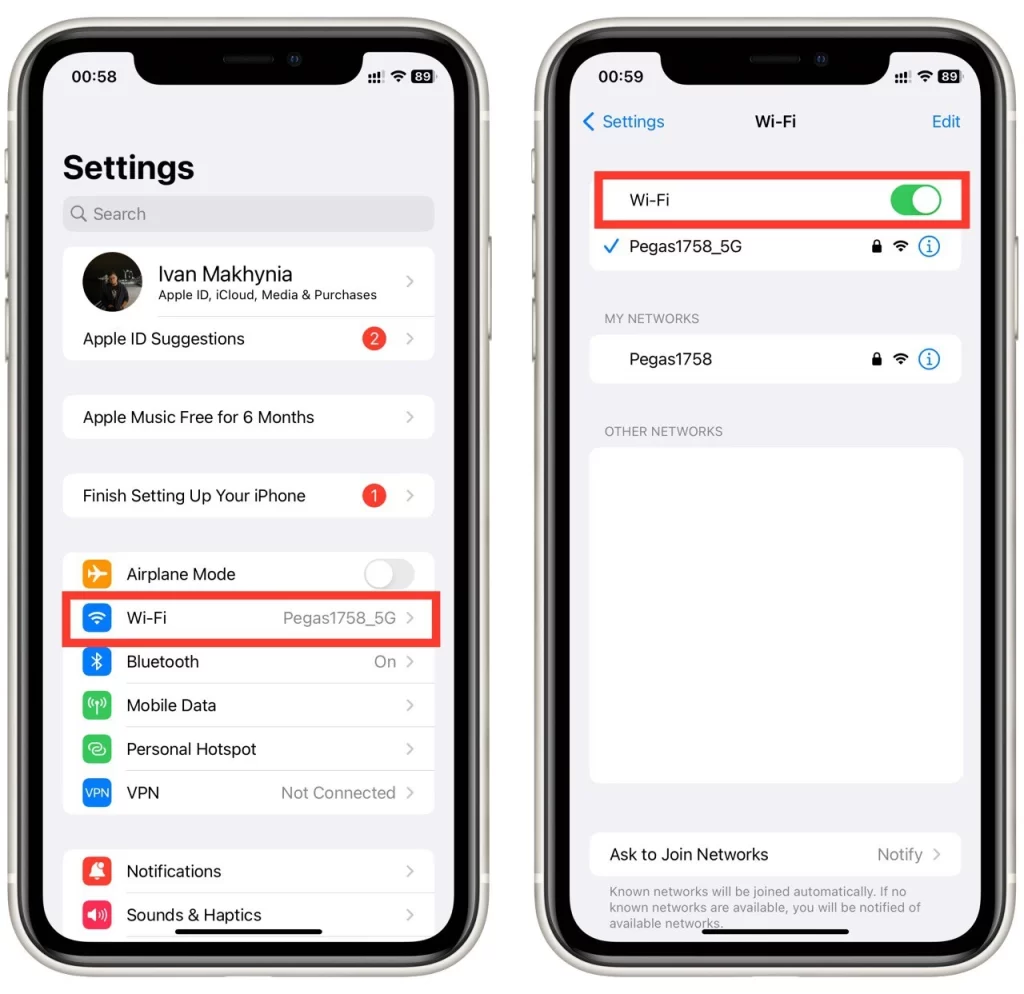
- No outro dispositivo Apple que necessita da palavra-passe Wi-Fi, aceda a Definições e toque em Wi-Fi. Nos computadores Mac, toque no ícone de Wi-Fi no canto superior direito do ecrã e seleccione uma rede Wi-Fi no menu pendente.
- Escolha a mesma rede Wi-Fi à qual o iPhone que vai partilhar a palavra-passe já está ligado.
- Quando lhe for pedida a palavra-passe, não a introduza. Em vez disso, aguarde que a janela pop-up apareça.
- É apresentada uma janela emergente no iPhone já ligado à rede Wi-Fi, perguntando se pretende partilhar a palavra-passe Wi-Fi. Toque em Partilhar palavra-passe.
- Certifique-se de que os dois iPhones estão dentro do alcance do Bluetooth. O outro dispositivo Apple receberá então a palavra-passe e poderá ligar-se à rede Wi-Fi.
É importante notar que ambos os dispositivos têm de ter o Wi-Fi e o Bluetooth ligados e estar próximos um do outro para que a partilha de palavra-passe funcione. Se tiver problemas em partilhar a palavra-passe Wi-Fi, certifique-se de que ambos os dispositivos estão ligados à mesma rede Wi-Fi e tente novamente.
Para além da partilha de palavras-passe Wi-Fi entre dispositivos Apple, a Apple também oferece outras funcionalidades de segurança, como o iCloud Keychain, que permite armazenar e sincronizar palavras-passe entre os seus dispositivos Apple de forma segura. Desta forma, é fácil iniciar sessão nos seus sites e aplicações favoritos em todos os seus dispositivos Apple sem ter de se lembrar das suas palavras-passe.
O que fazer se tiver problemas com a partilha de Wi-Fi
A partilha de palavras-passe Wi-Fi entre dispositivos Apple é normalmente um processo simples e fácil. No entanto, há casos em que pode encontrar problemas ou erros. Eis alguns passos que pode seguir para resolver problemas com a partilha de palavras-passe de Wi-Fi:
- Verifique se o Wi-Fi e o Bluetooth estão activados: Ambos os dispositivos necessitam de Wi-Fi e Bluetooth para partilhar uma palavra-passe Wi-Fi entre dispositivos Apple. Para verificar se ambos estão activados, aceda a Definições > Wi-Fi e Definições > Bluetooth.
- Certifique-se de que ambos os dispositivos estão dentro do alcance: Os dispositivos devem estar próximos um do outro para que a partilha de palavra-passe funcione. Se os dispositivos estiverem demasiado afastados, aproxime-os e tente novamente.
- Certifique-se de que ambos os dispositivos utilizam o sistema operativo mais recente: A funcionalidade de partilha de palavra-passe Wi-Fi da Apple está disponível em dispositivos com iOS 11 ou posterior e macOS Sierra ou posterior. Certifique-se de que ambos os dispositivos estão atualizados com a versão mais recente do sistema operativo.
- Confirmar que o ID Apple foi adicionado à lista de contactos: Antes de partilhar a palavra-passe Wi-Fi, certifique-se de que o seu ID Apple é adicionado à lista de contactos da pessoa com quem está a partilhar a palavra-passe. Isto permitirá que o dispositivo dessa pessoa o identifique e permita a partilha da palavra-passe.
- Repor as definições de rede: Se continuar a ter problemas em partilhar a palavra-passe Wi-Fi, a reposição das definições de rede pode ajudar. Aceda a Definições > Geral > Repor > Repor definições de rede. Isto irá apagar todas as redes Wi-Fi e palavras-passe guardadas, pelo que terá de as voltar a introduzir.
- Utilizar o método manual: Se tudo o resto falhar, pode sempre partilhar a palavra-passe Wi-Fi manualmente. Anote a palavra-passe e introduza-a manualmente no outro dispositivo.
A partilha de palavras-passe de Wi-Fi entre dispositivos Apple é uma excelente funcionalidade que facilita o acesso dos seus amigos e familiares à sua rede Wi-Fi sem revelar a sua palavra-passe. Ao seguir estes passos, deverá conseguir resolver quaisquer problemas que possam surgir e ligar os seus dispositivos de forma rápida e fácil.
Como verificar a palavra-passe Wi-Fi da rede ligada no iPhone
Se precisar de verificar a palavra-passe Wi-Fi de uma rede à qual o iPhone está actualmente ligado, existem algumas formas. Eis os passos para verificar a palavra-passe Wi-Fi de uma rede ligada num iPhone:
- No iPhone, vá a Definições e toque no separador Wi-Fi.
- Toque no ícone (i) junto à rede Wi-Fi a que está ligado.
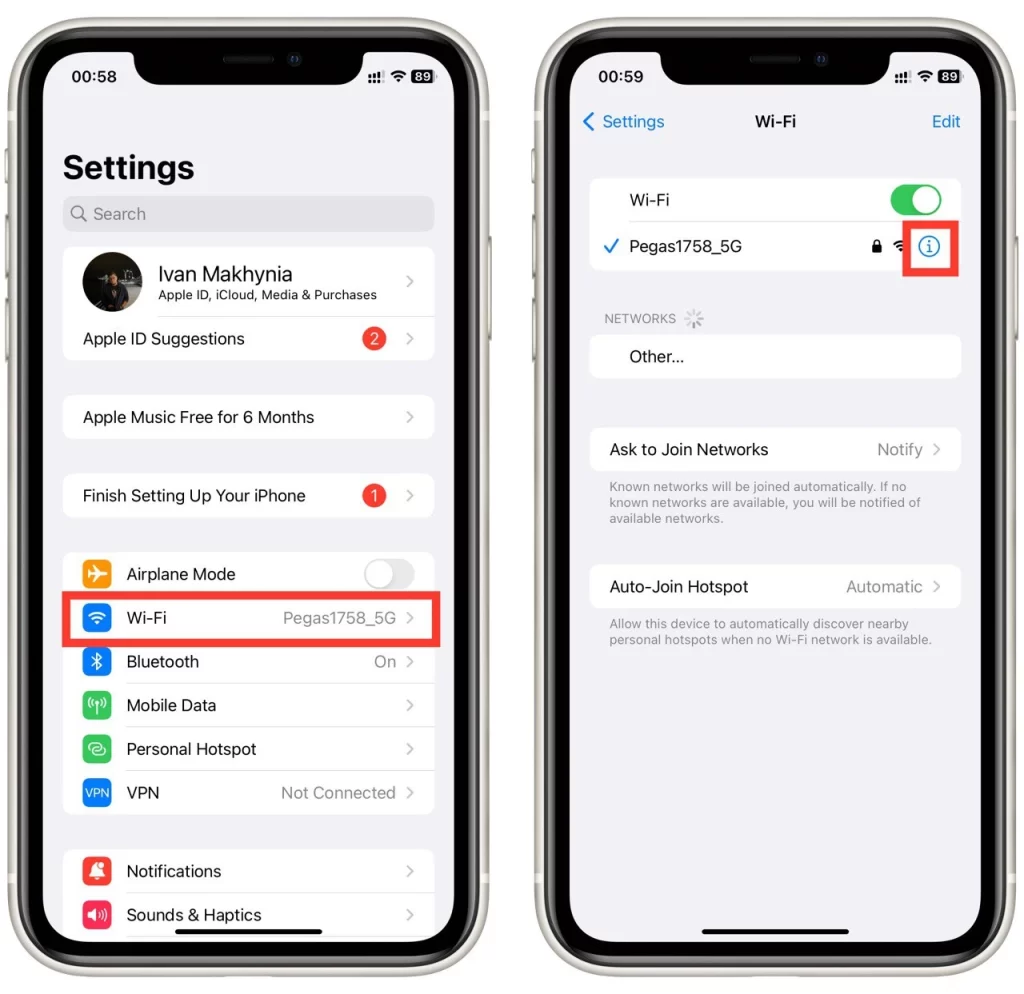
- Em seguida, toque no campo Palavra-passe.
- Efectue a autenticação utilizando o Touch ID ou o Face ID, se solicitado.
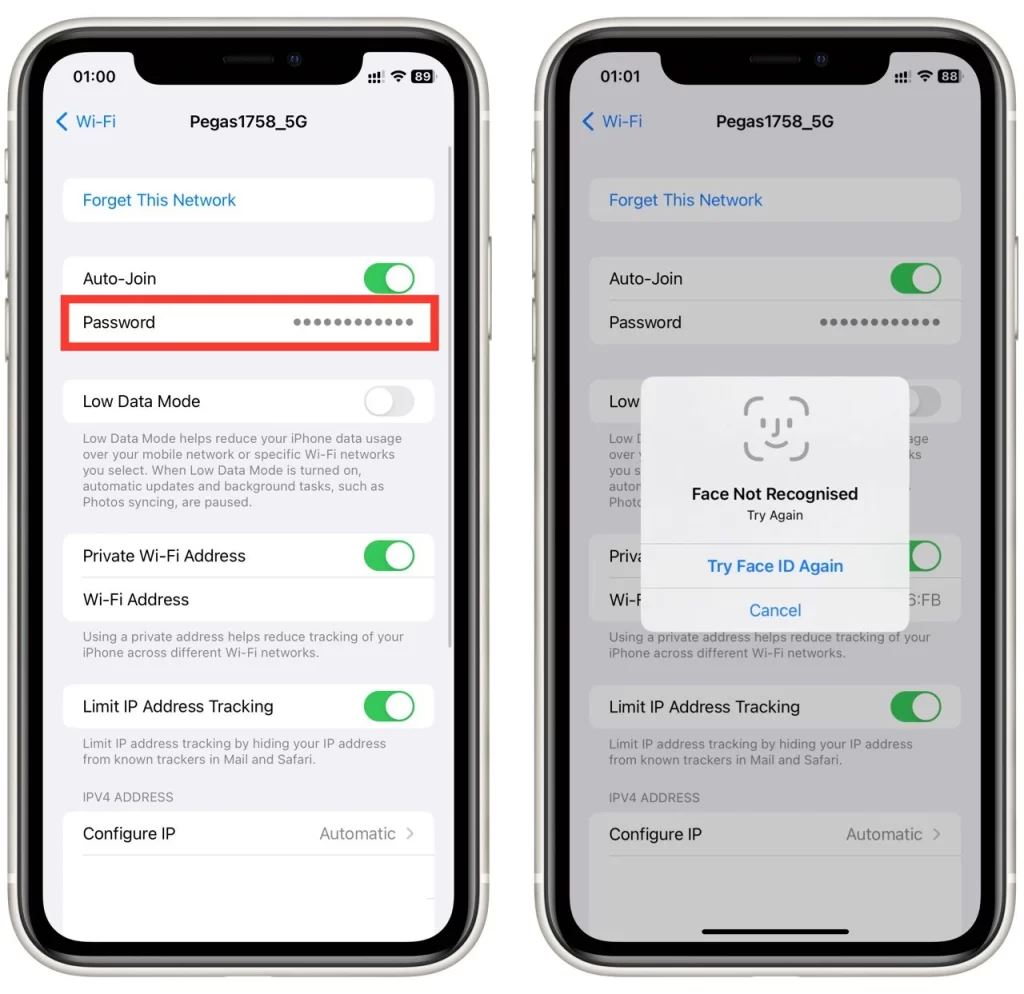
- A palavra-passe da rede Wi-Fi é apresentada no ecrã.
Seguindo estas instruções, pode verificar rapidamente a palavra-passe Wi-Fi da rede ligada no seu iPhone sem qualquer software adicional. Este método é simples e pode ser concluído rapidamente. Lembre-se apenas de que tem de autenticar utilizando o Touch ID ou o Face ID, se solicitado, para aceder à palavra-passe.










